excel拖动排列步骤如下:1.我在EXCEL中输入以下数字,如图:2.现在我要想复制“1”,则拖动单元格A1,但此该你会发现,在下拖动下方有个方框,如图:3.上步出现的情况便是以顺序的方式出现,但你只需要点动那个右下方的方框,选择“复制单元格”即可......
如何自定义Excel加载项
Excel教程
2021-10-06 09:05:42
有时,我们需要频繁地用到一些自定义宏实现批量操作,而每次都在新的表格中粘贴宏代码会比较繁琐。如果把一些通用的宏或函数写成Excel加载项,在Excel启动时自动加载这些加载项以载入宏和函数,则可以大大减少工作量。
按下Ctrl+N键新建一个空白工作簿后,按下Alt+F11键进入VBA编辑器,选择【插入】|【模块】命令,插入模块并写入一段代码:

选择【文件】|【保存工作簿】命令。
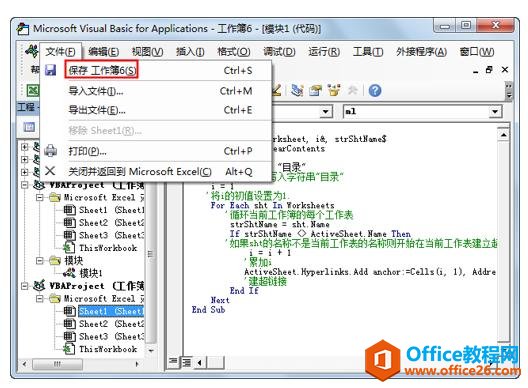
打开【另存为】对话框,将工作簿保存为.xlam文件(保存为加载项)。
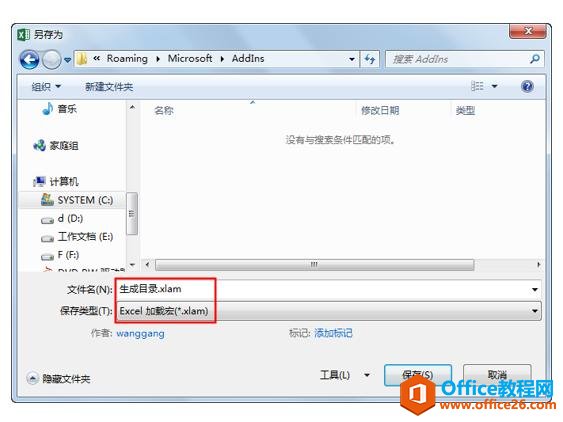
在另一个工作簿中打开【Excel选项】对话框,在【加载项】选项区域中单击【转到】按钮。
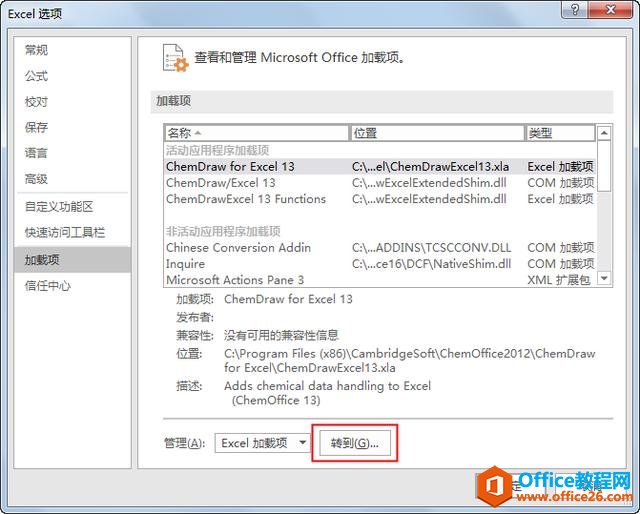
打开【生成宏】对话框,单击【浏览】按钮。

打开【浏览】对话框,选中保存的.xlam文件,单击【确定】按钮。
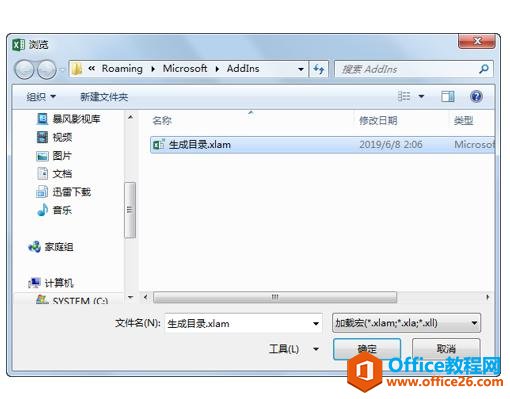
返回【加载宏】对话框,单击【确定】按钮。
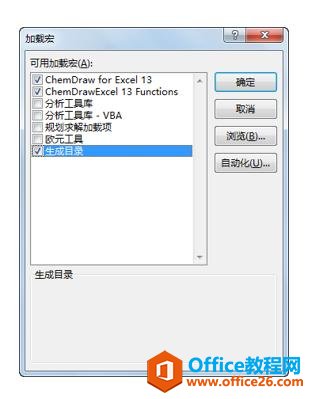
随后启动Excel后,按下Alt+F11键,在VBA编辑器中可以看到加载项已经被成功加载。加载项一般在后台加载,在Excel工作界面中看不见。
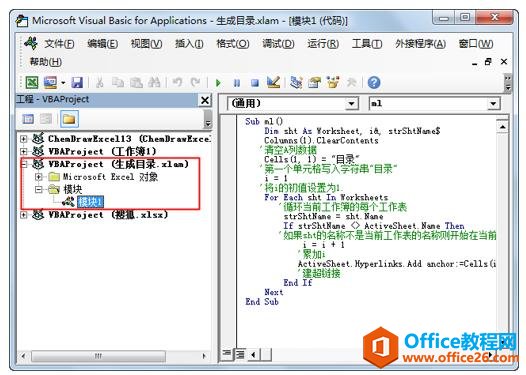
依次按下Alt+T+O 键,打开【Excel 选项】对话框,选择【自定义功能区】选项,单击【新建选项卡】按钮,创建一个选项卡。
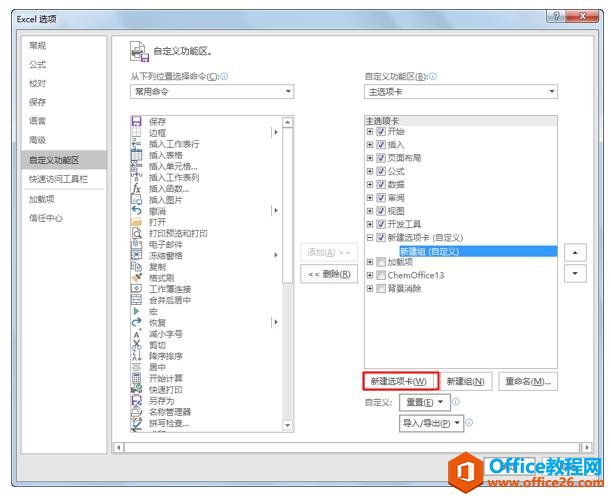
单击【从下列位置选择命令】下列按钮,从弹出的列表中选择【宏】选项。
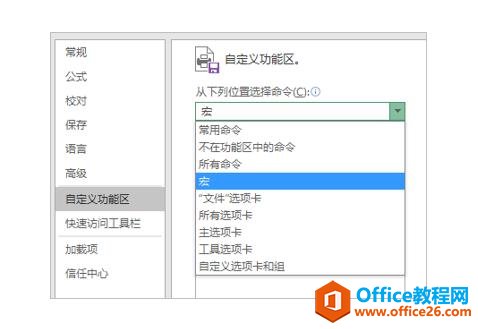
在显示的列表中将加载项添加为新建选项卡中的自定义功能。
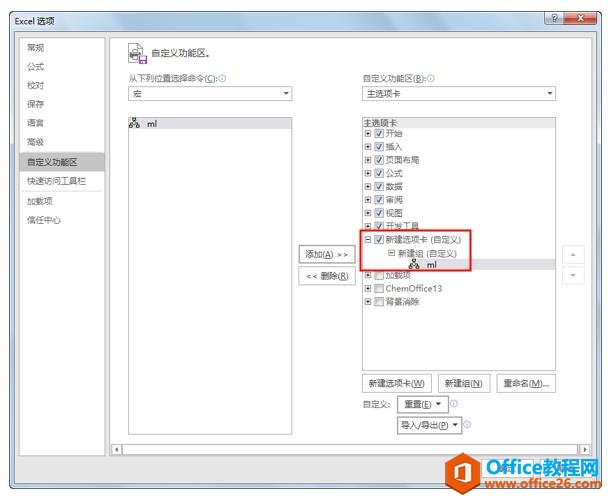
单击【确定】按钮后,在功能区选中【自定义选项卡】选项卡,单击其中的自定义工具,即可实现加载项的功能。
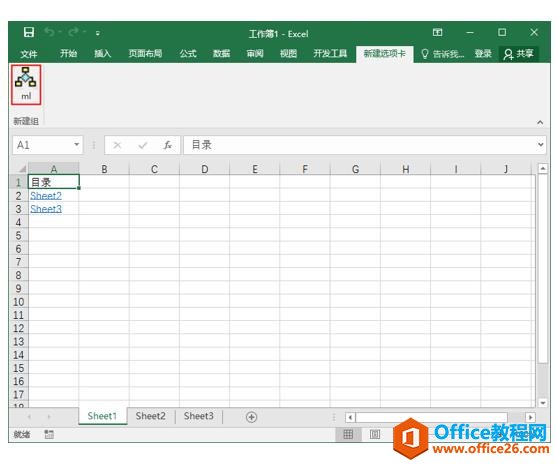
标签: 自定义Excel加载项
相关文章
